在Word文件中插入页码的结果是{PAGE \* MERGEFORMAT}。应该如何解决这个问题?如何让页码恢复正常?这个问题不难解决。接下来我们就来了解一下。![]() 微软Word 2016 V2016免费版2。在打开的Word文档编辑窗口中,单击& ldquo在左上角。文件& rdquo选项命令。
微软Word 2016 V2016免费版2。在打开的Word文档编辑窗口中,单击& ldquo在左上角。文件& rdquo选项命令。
 3.在打开的文件选项命令对话框中,选择& ldquo选项& rdquo命令来单击它。
3.在打开的文件选项命令对话框中,选择& ldquo选项& rdquo命令来单击它。
 4.单击& ldquo选项& rdquo在命令之后,& ldquo将在此时打开。Word选项& rdquo对话窗口。
4.单击& ldquo选项& rdquo在命令之后,& ldquo将在此时打开。Word选项& rdquo对话窗口。
 5,在露天& ldquoWord选项& rdquo在对话窗口中,单击& ldquo在左窗格中。高级& rdquo功能选项。
5,在露天& ldquoWord选项& rdquo在对话窗口中,单击& ldquo在左窗格中。高级& rdquo功能选项。
 6,at & ldquo高级& rdquo在功能选项的右窗格中,找到显示& ldquo显示文档内容& rdquo& ldquo显示域代码而不是域值& rdquo并取消选中它。
6,at & ldquo高级& rdquo在功能选项的右窗格中,找到显示& ldquo显示文档内容& rdquo& ldquo显示域代码而不是域值& rdquo并取消选中它。
 7.取消& ldquo显示域代码而不是域值& rdquo检查后,单击& ldquoOK & rdquo选项按钮返回到Word文件编辑窗口。
7.取消& ldquo显示域代码而不是域值& rdquo检查后,单击& ldquoOK & rdquo选项按钮返回到Word文件编辑窗口。
 8.返回到Word文件编辑窗口,文件中的页码会正常显示。
8.返回到Word文件编辑窗口,文件中的页码会正常显示。

 小白号
小白号


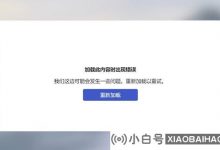

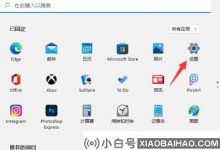
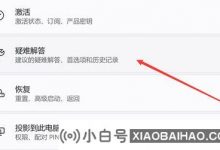
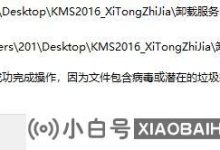




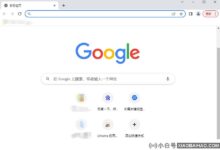
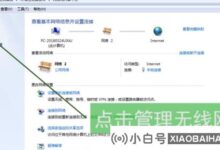

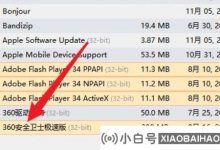
评论前必须登录!
注册